विज्ञापन
क्या आप जानते हैं कि नेक्सस 4 Google Nexus 4 की समीक्षा और सस्ताभले ही मैं एक iPhone उपयोगकर्ता हूं और पहली पीढ़ी के iPhone की घोषणा 2007 में दिवंगत स्टीव जॉब्स द्वारा की गई थी, लेकिन मैंने व्यवहार्य विकल्पों के बारे में एक खुला दिमाग रखने की कोशिश की है ... अधिक पढ़ें वास्तव में है LTE कार्यक्षमता वायरलेस वर्णमाला सूप समझाया: क्या 4 जी, 3 जी, एलटीई, और अधिक [MakeUseOf बताते हैं]हम सिर्फ बिलकुल प्रेमपूर्ण शब्द हैं, क्या हम नहीं? इतना कि हम उन्हें हर जगह शाब्दिक रूप से उपयोग करते हैं कि कुछ नाम रखने का एक छोटा तरीका है। चाहे वह USB या आधिकारिक रूप से अनौपचारिक रूप से कुछ भी हो ... अधिक पढ़ें ? पूर्ण सत्य यह है कि हाँ, यह वास्तव में एलटीई है, कोई फर्क नहीं पड़ता कि Google या कोई अन्य आपको बताने की कोशिश कर सकता है। Google एलटीई कार्यक्षमता का विज्ञापन क्यों नहीं करता है और इसे सक्षम करने के लिए आपके द्वारा इसे कठिन बनाने की कोशिश क्यों की जाती है, इसके कई कारण हैं। मैं आपको यह सब बताऊंगा कि कैसे LTE को सक्षम किया जाए, कैसे किसी शेयर को वापस जाना है, गैर- LTE कॉन्फ़िगरेशन, और किसी भी अन्य महत्वपूर्ण जानकारी जिसे आपको किसी भी बिंदु पर जागरूक होने की आवश्यकता है प्रक्रिया।
एलटीई अक्षम क्यों है?
Nexus 4 में LTE कार्यक्षमता है, क्योंकि इसमें एलजी ऑप्टिमस जी के समान रेडियो चिप है। हालाँकि, Nexus 4 के लिए LTE का विज्ञापन नहीं किया गया है, हालाँकि इसके लिए रेडियो है, लेकिन ऐसा नहीं है सिग्नल से बाहर पूर्ण उपयोग करने के लिए संबंधित ऐन्टेना (कारणों में से एक यह इतना अपेक्षाकृत क्यों था सस्ता)। जैसे, Google / LG ने LTE को FCC द्वारा प्रमाणित करने के लिए नहीं कहा था, इसलिए LTE फोन के लिए अनुमोदित सुविधा नहीं है। कुछ लोग कह सकते हैं कि फोन पर एलटीई का उपयोग करना गैरकानूनी होगा क्योंकि यह एफसीसी द्वारा प्रमाणित नहीं था, लेकिन मैं नहीं कर सकता नेक्सस 4 पर एलटीई का उपयोग करने के लिए किसी एक व्यक्ति को परेशानी हो रही है - और पहले से ही बहुत सारे लोग हैं कर दो।
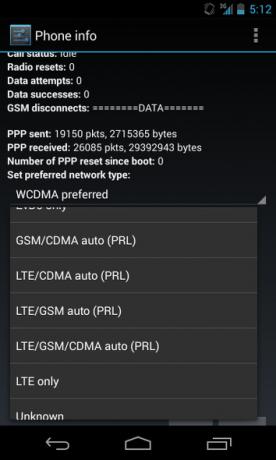
Nexus 4 पर LTE कार्यक्षमता पहली बार एक साधारण ट्रिक के माध्यम से खोजी गई थी, जिसे कोई भी रेडियो के मोड को चालू करने के लिए कर सकता था WCDMA / GSM से LTE / WCDMA / GSM (जहाँ LTE आत्म-व्याख्यात्मक है, WCDMA 3G / HSPA + डेटा है, और GSM 2G डेटा और आवाज़ है क्षमताओं)। यह ट्रिक फरवरी 2013 तक कार्यात्मक रही, जब Google ने Android 4.2.2 अपडेट और इसके साथ धक्का दिया यह एक नया सॉफ्टवेयर रेडियो है जिसने रेडियो के एलटीई सुविधाओं को असंभव बना दिया है (सेटिंग नहीं होगी छड़ी)।
अस्वीकरण
Nexus 4 पर LTE वापस पाने के लिए काफी काम की आवश्यकता होती है, लेकिन यह बहुत अच्छी तरह से काम के लायक हो सकता है। इससे पहले कि आप डिवाइस पर एलटीई को सक्षम करने की प्रक्रिया से गुजरने के बारे में भी विचार कर सकें, कुछ चीजें हैं जिनके बारे में आपको जानकारी होनी चाहिए:
- Nexus 4 पर LTE को सक्षम करने का कोई एक तरीका नहीं है। कई अलग-अलग तरीके हैं जो काम करते हैं, लेकिन जिस तरह से मैं इस लेख में वर्णन कर रहा हूं वह आपको सबसे अच्छी संभावना और कम से कम सिरदर्द के बाद सबसे आसान प्रक्रिया देगा।
- मेरे द्वारा वर्णित प्रक्रिया के माध्यम से एलटीई को सक्षम करना आपके फोन को पूरी तरह से मिटा देगा। अपने डेटा का बैकअप लें!
- यदि आपने पहले से ही एंड्रॉइड 4.3 में अपग्रेड किया है, तो यह आपको एंड्रॉइड 4.2.2 पर वापस डाउनग्रेड कर देगा जब तक कि CyanogenMod के साथ नहीं आता है सीएम 10.2 का पहला निर्माण। लेखन के समय वर्तमान स्थिर बिल्ड सीएम 10.1 हैं जो एंड्रॉइड पर आधारित हैं 4.2.2.
- LTE कार्यक्षमता को पुराने सॉफ़्टवेयर रेडियो को डिवाइस में फ्लैश करके पुनर्स्थापित किया जाता है क्योंकि नए सॉफ़्टवेयर रेडियो अक्षम LTE। एक निश्चित निर्माण का कारण CyanogenMod कैसे अपने Android डिवाइस पर CyanogenMod स्थापित करने के लिएबहुत से लोग सहमत हो सकते हैं कि एंड्रॉइड ऑपरेटिंग सिस्टम बहुत बढ़िया है। यह न केवल उपयोग करने के लिए बहुत अच्छा है, बल्कि खुले स्रोत के रूप में भी मुफ़्त है, ताकि इसे संशोधित किया जा सके ... अधिक पढ़ें फ्लैश किया जा रहा है, क्योंकि इसमें LTE सेटिंग्स स्टिक के साथ-साथ फोन कॉल के बिना ऑडियो के साथ एक संभावित समस्या को रोकने के लिए कुछ मुट्ठी भर फ़िक्सेस शामिल हैं।
- Nexus 4 के लिए केवल समर्थन है बैंड 4 (AWS) पर LTE. यूएस में, टी-मोबाइल एकमात्र वाहक है जो अपने एलटीई प्रसाद के लिए इस बैंड का मज़बूती से उपयोग करता है। दुर्लभ मामलों में, एटी एंड टी बैंड 4 का भी उपयोग करता है, लेकिन यह मान लेना सुरक्षित है कि आपके क्षेत्र में ऐसा नहीं है। दुनिया भर के अन्य क्षेत्रों के लिए, अपने वाहक के साथ जांचें।
- LTE का उपयोग करते समय बैटरी जीवन की गारंटी नहीं है, लेकिन मुझे इसके साथ बहुत सकारात्मक अनुभव थे। एक मजबूत संकेत आमतौर पर लंबी बैटरी लाइफ में तब्दील हो जाता है।
एलटीई को सक्षम करना
इस सभी जानकारी को ध्यान में रखते हुए, क्या आप अभी भी आगे बढ़ने के लिए तैयार हैं? यदि ऐसा है, तो आपको अपने कंप्यूटर पर कहीं एक फ़ोल्डर बनाना होगा और निम्न फ़ाइलों को डाउनलोड करना होगा:
- एक CyanogenMod का अनौपचारिक निर्माण जिसमें LTE- विशिष्ट चेरी-पिक्स शामिल हैं. बस थ्रेड में पहली पोस्ट पर जाएं और डाउनलोड सेक्शन का विस्तार करें। मैं रात के निर्माण के बजाय नवीनतम स्थिर निर्माण को डाउनलोड करने की सलाह देता हूं।
- एक एलटीई-तैयार सॉफ्टवेयर रेडियो. लिंक किए गए पोस्ट से कोई भी रेडियो जिसमें LTE अक्षम नहीं है, लेकिन मैं आपको .33 रेडियो का उपयोग करने की सलाह देता हूं।
- ClockworkMod रिकवरी का नवीनतम संस्करण Google Nexus 4 के लिए। मैं स्पर्श पुनर्प्राप्ति के बजाय नियमित पुनर्प्राप्ति प्राप्त करने की सलाह देता हूं क्योंकि यह आपको गलती से एक विकल्प को छूने से रोकता है जो आप नहीं चाहते हैं।
- Google Apps पैकेज. आप Gmail, Play Store, आदि, सही चाहते हैं? CyanogenMod के संबंधित निर्माण के लिए संस्करण प्राप्त करें (लेखन के समय, 10.1)
इन फ़ाइलों के अलावा, आपको इसकी आवश्यकता भी होगी Android उपकरण स्थापित करें आपके कंप्यूटर पर ये adb और fastboot जैसी सुविधाएं प्रदान करते हैं, जिनके लिए आपको अपने कंप्यूटर से अपने फ़ोन के साथ संवाद करने में सक्षम होना चाहिए। लिनक्स रिपॉजिटरी में एंड्रॉइड टूल की खोज आसान होनी चाहिए, जबकि विंडोज और मैक ओएस एक्स उपयोगकर्ताओं को टूल खोजने, इंस्टॉल करने और उपयोग करने के बारे में प्रलेखन देखना चाहिए। निम्नलिखित निर्देश लिनक्स उपयोगकर्ताओं के लिए होंगे, लेकिन विंडोज और मैक ओएस एक्स कमांड इन सबसे बहुत समान होंगे। यदि आप इन उपकरणों के लिए अपने ऑपरेटिंग सिस्टम के दस्तावेज़ीकरण को देखने में सक्षम नहीं हैं या उन्हें काम पर लाना चाहते हैं, तो आप अपने फ़ोन के साथ खिलवाड़ करने के बारे में फिर से सोचना चाह सकते हैं। यदि आप सब कुछ सही ढंग से करते हैं, तो चीजें आसानी से चलेंगी; कुछ गलत करें और आप खुद को एक नए पेपरवेट से परिचित पा सकते हैं।

CyanogenMod बिल्ड और Google Apps पैकेज .zip प्रारूप में होना चाहिए - उन लोगों से कुछ भी निकालने की आवश्यकता नहीं है। सॉफ़्टवेयर रेडियो और पुनर्प्राप्ति छवि एक .img प्रारूप में होनी चाहिए, इसलिए यदि वे अभी भी एक .zip फ़ाइल में हैं, तो उन्हें निकालें।
अब, इन निर्देशों का चरण-दर-चरण अनुसरण करें। अगले चरण को जारी रखने से पहले सब कुछ दोबारा जांचें। फिर से, ये कमांड विशेष रूप से लिनक्स उपयोगकर्ताओं के लिए होंगे, लेकिन अन्य ऑपरेटिंग सिस्टम के उपयोगकर्ताओं को बहुत समान कमांड का उपयोग करने में सक्षम होना चाहिए।
- एक यूएसबी केबल के माध्यम से अपने फोन को अपने कंप्यूटर (एंड्रॉइड टूल्स के साथ) से कनेक्ट करें।
- अपने फोन को बंद करें, फिर वॉल्यूम डाउन और पावर बटन दबाकर इसे फिर से चालू करें। आपको एक नई स्क्रीन देखनी चाहिए - इसे फास्टबूट स्क्रीन कहा जाता है।
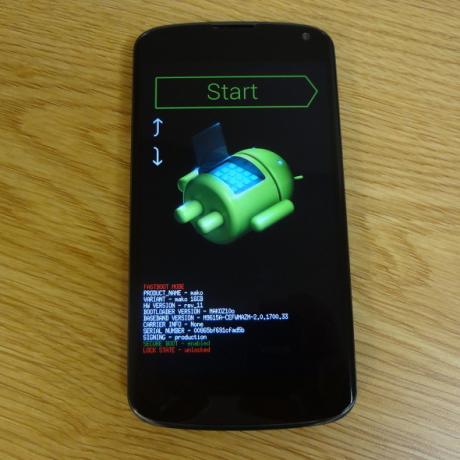
- अपने कंप्यूटर पर, एक कमांड टर्मिनल खोलें, सभी आवश्यक फाइलों के साथ निर्देशिका में जाने के लिए सीडी कमांड का उपयोग करें, और टाइप करें: sudo fastboot devices। यदि खाली के अलावा कुछ दिखाई देता है, तो आपके कंप्यूटर ने फोन का पता लगाया है और आप आगे बढ़ सकते हैं।
- टर्मिनल में टाइप करें: sudo fastboot oem अनलॉक
- इस कमांड को काम करना चाहिए, आपके फोन को अब आपको बूटलोडर को अनलॉक करने के बारे में संकेत देना चाहिए। यह आपको अन्य सभी सॉफ़्टवेयर को फ्लैश करने की अनुमति देगा, लेकिन यह होगा अपने फोन पर सब कुछ मिटा! नेविगेट करने के लिए वॉल्यूम बटन और "दर्ज" करने के लिए पावर बटन का उपयोग करके सहमत हों, फिर जारी रखें।
- टर्मिनल में टाइप करें: sudo फास्टबूट फ़्लैश रिकवरी my_recovery_file.bin। यह कमांड आपके फोन पर नई रिकवरी इमेज लिखेगा। बेशक, पुनर्प्राप्ति छवि के वास्तविक नाम के साथ my_recovery_file.img बदलें।
- पुनर्प्राप्ति का उपयोग करने से पहले, हम इस आदेश को टर्मिनल में टाइप करके पुराने सॉफ़्टवेयर रेडियो को भी फ्लैश करेंगे: sudo fastboot फ़्लैश रेडियो my_radio_file.img। फिर से, my_radio_file.img को सॉफ्टवेयर रेडियो के वास्तविक नाम से बदलें।
- अब, अपने फोन को फिर से फास्टबूट मोड में रिबूट करें, और फिर वॉल्यूम बटन का उपयोग स्क्रीन के शीर्ष पर विभिन्न विकल्पों के बीच स्विच करने के लिए करें, और पावर बटन का उपयोग एक बार phone रिकवरी ”देखने के बाद करें।
आपने अब पुनर्प्राप्ति को कुछ और के साथ बदल दिया है जो बाकी सॉफ़्टवेयर को स्थापित करना आसान बना देगा।

यदि आप नए रिकवरी में हैं, तो आपको उस पर टोपी के साथ एक नारंगी सर्कल देखना चाहिए। बाकी को स्थापित करने के लिए, अपने फ़ोन पर निम्न करें (USB केबल के माध्यम से यह अभी भी आपके कंप्यूटर से जुड़ा हुआ है):
- "डेटा / फ़ैक्टरी रीसेट मिटाएं" चुनें
- पुनर्प्राप्ति के मुख्य मेनू पर वापस जाएं, फिर "साइडलोड से ज़िप स्थापित करें" चुनें
- कंप्यूटर पर, अपने कंप्यूटर के टर्मिनल में कमांड टाइप करें: adb sideload cm_xxxx.zip। बेशक, आपके द्वारा डाउनलोड की गई CyanogenMod फ़ाइल के वास्तविक नाम के साथ cm_xxxx.zip बदलें।
- एक बार इंस्टॉलेशन पूरा होने के बाद, चरण 2 को दोहराएं और फिर अपने कंप्यूटर के टर्मिनल में टाइप करें: adb sideload gapps_xxxx.zip। Google Apps पैकेज के वास्तविक नाम के साथ gapps_xxxx.zip बदलें।
- एक बार जब आप यह सब कर लेते हैं, तो अपने फोन पर मुख्य मेनू से "रिबूट सिस्टम अब" चुनें, और अपने नए एलटीई-तैयार एंड्रॉइड इंस्टॉलेशन को लोड करें!
पोस्ट-प्रोसेस टिप्स
एंड्रॉइड की प्रारंभिक सेटअप प्रक्रिया से गुजरने के बाद, कुछ और चीजें हैं जिनके बारे में आपको पता होना चाहिए:
- क्योंकि इस प्रक्रिया के दौरान फ़ोन के बैटरी आँकड़े हटा दिए गए थे, आप बैटरी को कैलिब्रेट करके बैटरी संकेतक को अधिक सटीक बना सकते हैं। ऐसा तब तक किया जाता है जब तक कि आपका फोन बंद न हो जाए, तब तक बैटरी को डुबो कर रखें, फिर अपने फोन को चालू करने का प्रयास करते रहें (और इसे फिर से बंद कर दें) जब तक कि यह किसी और पर नहीं करना चाहता। फिर अपने फोन को पावर स्रोत में प्लग करें और तुरंत चालू करें। यह तब रिकॉर्ड कर पाएगा कि बैटरी "0%" और "100%" किस स्तर पर है। यह रात भर में सबसे अच्छा किया जाता है ताकि यह सुनिश्चित करने के लिए कि यह वास्तव में पूरी तरह से चार्ज किया गया है फोन पूरी रात में प्लग किया गया है। अन्यथा, फोन यह पूरी तरह से चार्ज होने का संकेत दे सकता है जब वह वास्तव में अभी तक नहीं है।
- सुनिश्चित करें कि फोन वास्तव में अब LTE सिग्नल की तलाश में है। आप ऐसा फ़ोन की सिस्टम सेटिंग्स में जाकर, वायरलेस एंड नेटवर्क्स के तहत मोर चुनकर और फिर मोबाइल नेटवर्क पर कर सकते हैं। नेटवर्क मोड लेबल वाले विकल्प को "पसंदीदा नेटवर्क मोड: LTE / GSM / WCDMA" पढ़ना चाहिए। यदि नहीं, तो सेटिंग बदलने के लिए उस पर क्लिक करें।
- टी-मोबाइल यूएस उपयोगकर्ता: आपको यह सुनिश्चित करने की आवश्यकता है कि फोन पुराने एपीएन सेटिंग्स के बजाय एलटीई एपीएन सेटिंग्स का उपयोग कर रहा है। पहली बूट के दौरान आपके क्षेत्र में क्या उपलब्ध है, इसके आधार पर फ़ोन को स्वचालित रूप से यह चुनना चाहिए, इसलिए यह और भी महत्वपूर्ण है यदि आप ऐसा उस क्षेत्र में करते हैं जहाँ अभी तक LTE उपलब्ध नहीं है। फ़ोन की सिस्टम सेटिंग्स में जाएं, वायरलेस एंड नेटवर्क्स के तहत मोर चुनें, फिर मोबाइल नेटवर्क, और अंत में प्वाइंट नेम्स को एक्सेस करें। आपके द्वारा स्थापित CyanogenMod के अनौपचारिक निर्माण में 4 APNs अंतर्निहित हैं, इसलिए इसके संबंधित रेडियो बटन पर क्लिक करके APN लेबल वाले T-Mobile US LTE को चुनें।
- यदि आपके क्षेत्र में एलटीई सिग्नल है, तो आपके फोन को कुछ ही मिनटों में इसे चुनना चाहिए। ध्यान दें कि वॉयस कॉल के दौरान फोन अपने आप 3G / HSPA + पर स्विच हो जाता है। यदि आपका वाहक अभी तक VoLTE (Voice over LTE) का समर्थन नहीं करता है, तो यह सामान्य है, जो कि T-Mobile US में शामिल नहीं है।
- शामिल CyanogenMod updater के माध्यम से Android के अपने संस्करण को अपडेट न करें। यह हमारे द्वारा उपयोग किए जाने वाले अनौपचारिक एलटीई-सक्षम निर्माण के बजाय आधिकारिक CyanogenMod संकुल को खींचेगा, जो बदले में LTE सेटिंग्स की चिपचिपाहट को दूर करेगा।
अब आपको अपने नेक्सस 4, हुराह पर LTE होना चाहिए!

मैंने एलटीई का उपयोग करके गति में काफी सुधार देखा है, और यह आपके नेक्सस 4 को भविष्य में प्रूफ करने में मदद कर सकता है, जो मूल रूप से आपके विचार से भी अधिक समय तक बना रहे।

स्टॉक एंड्रॉयड पर लौट रहा है
यदि किसी भी कारण से आप Android के आधिकारिक स्टॉक संस्करण पर वापस जाना चाहते हैं, जिसमें LTE शामिल नहीं है (जैसे कि यदि LTE आपको उतना बड़ा नहीं देता है) एक सुधार, यदि आप CyanongenMod की तरह नहीं हैं, या यदि आप अपने Nexus 4 को बेचने की योजना बना रहे हैं), तो अपने फ़ोन को फ़ैक्टरी में वापस लाना काफी आसान है। राज्य। चेतावनी दी कि यह होगा अपने डिवाइस को फिर से पोंछ लें। आपको इसकी आवश्यकता होगी Google की Android डेवलपर छवियां साइट और Nexus 4 "mako / occam" के लिए नवीनतम संस्करण डाउनलोड करें। मैं केवल नवीनतम (लेखन के समय एंड्रॉइड 4.3) चुनने की सलाह देता हूं क्योंकि पहले रिलीज के साथ रहने का थोड़ा कारण है। एक बार जब डाउनलोड पूरा हो जाता है, तो .zip से दो शामिल की गई फ़ाइलों को .zip से अलग फ़ोल्डर में ले जाएँ, और फिर द्वितीयक .zip खोलें और उन .img फ़ाइलों को एक ही अलग फ़ोल्डर में ले जाएँ।
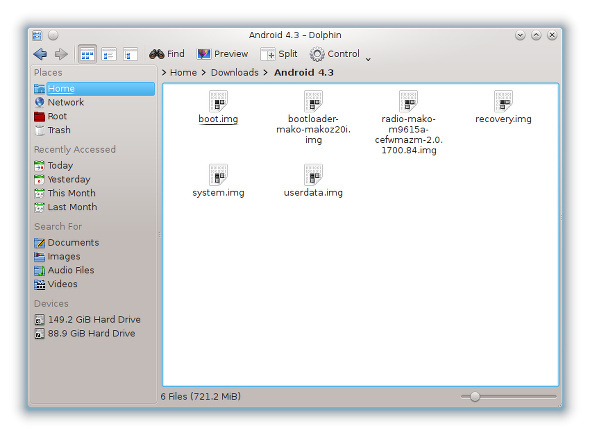
फिर, अपने फोन को फास्टबूट मोड में बूट करें, इसे यूएसबी केबल के माध्यम से अपने कंप्यूटर से कनेक्ट करें, अपने कंप्यूटर पर एक कमांड टर्मिनल खोलें, और सभी अलग-अलग फ़ोल्डर में "cd"। फिर निम्न कमांड में टाइप करें:
- sudo फ़ास्टबूट डिवाइस (यह सुनिश्चित करने के लिए कि कंप्यूटर आपके Nexus 4 को देखता है)
- sudo fastboot फ़्लैश बूटलोडर बूटलोडर_xxxx.img (बूटलोडर_xxxx.img को वास्तविक फ़ाइल नाम से बदलें)
- सुडो फास्टबूट रिबूट-बूटलोडर
- सुडोकू फास्टबूट फ़्लैश रेडियो Radio_xxxx.img (वास्तविक फ़ाइल नाम के साथ Radio_xxxx.img बदलें। Android 4.3 के लिए, संस्करण को .84 में समाप्त होना चाहिए।
- सुडो फास्टबूट रिबूट-बूटलोडर
- sudo fastboot फ़्लैश सिस्टम system.img
- sudo fastboot फ़्लैश userdata userdata.img
- sudo fastboot फ़्लैश बूट boot.img
- सुडोकू फास्टबूट फ्लैश रिकवरी रिकवरी
- sudo fastboot format cache (पुराने सिस्टम के किसी भी पुराने निशान को हटाने के लिए)
- वैकल्पिक: सुडोकू फास्टबूट OEM लॉक (यह डिवाइस के साथ भविष्य की छेड़छाड़ को रोकने के लिए बूटलोडर को फिर से लॉक कर देता है, यानी आपको बूटलोडर को फिर से "अनलॉक" करने और टिंकरिंग से पहले डिवाइस को पोंछने के लिए मजबूर करता है)
- सूद फासबूट रिबूट
नेक्सस 4 के लिए अब आपको एंड्रॉइड के पूरी तरह से Google- आधिकारिक बिल्ड में बूट होना चाहिए।
निष्कर्ष
Nexus 4 के लिए LTE सक्षम करने में सक्षम होना शानदार है, और जहाँ भी यह उपलब्ध है, निश्चित रूप से आपको लाभ दे सकता है। जैसा कि मैंने कहा, यह जाने के लिए बहुत प्रयास करता है, लेकिन मैं इसकी एलटीई क्षमताओं से बहुत खुश हूं। मुझे महान डेटा गति मिलती है, और इसने मुझे आश्वस्त किया कि मैं LTE-सक्षम (और विज्ञापित) फोन प्राप्त करने के लिए अपने नेक्सस 4 को अब छोड़ने के बजाय बहुत लंबे समय तक रख सकता हूं।
Nexus 4 पर LTE पर कोई प्रतिक्रिया? एलटीई को सक्षम करने के बाद हमें अपने डेटा की गति दिखाएं!
डैनी उत्तरी टेक्सास विश्वविद्यालय में एक वरिष्ठ हैं, जो ओपन सोर्स सॉफ्टवेयर और लिनक्स के सभी पहलुओं का आनंद लेते हैं।
